如何设置禁止开机启动项(实用技巧帮你优化开机速度)
随着电脑应用软件的增加,我们经常会发现开机速度变慢,这是因为有许多软件设置了开机启动项,每次开机都会自动运行。这些开机启动项不仅占据了系统资源,还影响了电脑的启动速度。本文将介绍如何设置禁止开机启动项,帮助您优化电脑的开机速度。

一、了解开机启动项的作用
1.开机启动项是指在电脑开机时自动运行的软件或服务。
2.开机启动项可以提高某些软件的启动速度,但也会占用系统资源并延长电脑的启动时间。
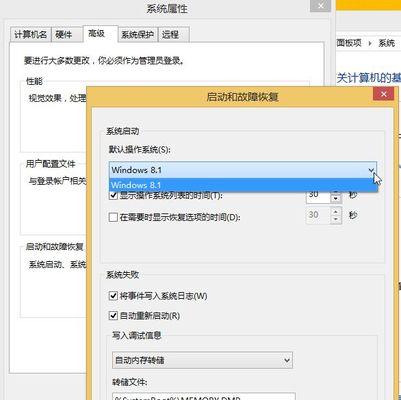
二、为什么要禁止开机启动项?
3.禁止开机启动项可以减少电脑的启动时间,提高工作效率。
4.开机启动项过多会导致系统资源分配不均,影响其他软件的运行。
三、如何查看开机启动项
5.在开始菜单中搜索“任务管理器”,打开任务管理器。
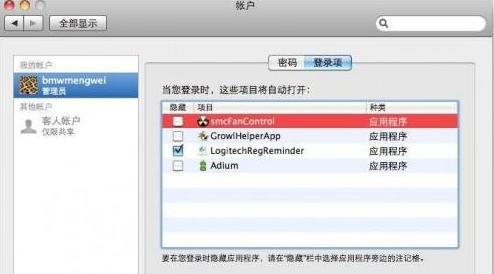
6.在任务管理器中点击“启动”选项卡,即可查看开机启动项的列表。
四、禁止开机启动项的方法
7.找到你想禁止开机启动的软件,在该软件右侧点击鼠标右键。
8.选择“禁用”选项,即可禁止该软件的开机启动。
五、注意事项
9.禁止开机启动项时,需要谨慎选择,确保禁用的是无关紧要的软件。
10.禁用某些系统必需的开机启动项可能导致系统异常或无法正常启动,需谨慎操作。
六、如何判断开机启动项的重要性
11.开机启动项中,有些是系统必需的,比如杀毒软件、防火墙等。
12.一般来说,与硬件驱动相关的开机启动项也是比较重要的。
七、如何优化开机速度
13.除了禁止开机启动项外,还可以通过卸载无用的软件、清理系统垃圾等方式来优化电脑的开机速度。
14.使用专业的优化工具也是一个不错的选择,可以自动帮助我们管理开机启动项。
八、
15.禁止开机启动项可以有效提高电脑的开机速度,但在禁用时需要注意相关软件的重要性,避免影响系统的正常运行。通过合理管理开机启动项,我们可以享受更快的开机速度和更流畅的电脑使用体验。
- 电脑启动后的错误示收集技巧(解决电脑启动错误的关键技巧)
- 店铺电脑端首页装修教程(提升用户体验、提高转化率的关键技巧)
- 声卡连接电脑的使用教程(一步步教你如何正确连接声卡到电脑)
- 电脑重装系统遇到错误,如何解决?(探索系统重装过程中可能出现的错误,并提供有效解决方案)
- 苹果台式电脑键盘使用教程(掌握苹果台式电脑键盘的使用技巧,提升工作效率)
- 电脑文件存放的逻辑错误(避免电脑文件存放逻辑错误,提高工作效率的关键)
- 康佳电视插电脑升级教程(一步步教你将电脑连接到康佳电视屏幕,享受更大视野和更好画质)
- 索尼电脑输密码错误解决方法(如何应对索尼电脑输密码错误的情况,避免数据丢失和系统损坏)
- 联想电脑打印使用教程(掌握联想电脑打印功能,高效完成打印任务)
- 电脑文档显示错误无法打开,如何解决?(解决电脑文档显示错误的有效方法)
- 无线WiFi安装电脑教程(轻松连接互联网,快速安装无线WiFi网络)
- 制作电脑英语手册的完整教程(从零开始,轻松制作专业电脑英语手册)
- 解决电脑应用程序错误的有效方法(提高电脑应用程序运行稳定性的关键技巧)
- 用LR电脑小清新调色教程,让你的照片焕发生机(学习LR电脑调色技巧,打造清新照片效果)
- 电脑坐姿拍照教程(掌握正确的电脑坐姿,让你的照片更出色)
- 华为商城电脑验机教程(以华为商城电脑验机教程为主题,帮您轻松选购适合的电脑)